■ Planlegge ruten
På skjermbildet
Ruteplanlegger
kan du planlegge ruten ved å angi avreisestedet,
steder du vil innom, og det endelige målet.
Du kan også velge hvilken type ruter Travel guide-programmet skal foreslå for at
du skal nå målet (
Ruteberegning
). Vær oppmerksom på at rutene som foreslås av
karttjenesten, passer best til fots eller på sykkel. De er ikke ment for bruk med bil.
Copyright
©
2004 Nokia. All rights reserved.
26
1. På skjermbildet
Ruteplanlegger
blar du til
Fra
for å legge til et avreisested,
Rutepunkter
for å legge til ett eller flere steder du vil innom, eller
Til
for å legge
til et endelig mål, og deretter trykker du på den midterste valgtasten.
2. Legg til ønskede steder i ruten på følgende måte:
• Hvis du vil legge til den gjeldende posisjonen som avreisested, velger du
Gjeld. posisjon
.
• Hvis du vil legge til en adresse som avreisested eller endelig mål, velger du
Adresse
. Hvis du vil legge til en adresse som et sted du vil innom, velger du
Valg
og
Adresse
.
Hvis du vil velge et land, skriver du inn de første bokstavene i navnet på
landet, trykker på
Søk
, blar til landet og trykker på
OK
.
Hvis du vil velge en by, skriver du inn de første bokstavene i navnet på byen,
eller du trykker på
for å få en liste over byer du nylig har valgt. Trykk
deretter på
OK
. Bla til byen og trykk på
OK
for å velge den, eller trykk på
Valg
og velg
Vis kart
for å vise et kart over byen (se
Bruke kartskjermbildet
på side
32
). Trykk på
Lagre
for å lagre byen i adresseboken i Travel guide-
programmet, eller
Mer informasjon
for å vise opplysningene om byen. Merk
at hvor mange kart som er tilgjengelige, er avhengig av karttjenesten
(nettverkstjeneste).
Hvis du vil velge en gate, skriver du inn de(n) første bokstaven(e) i
gatenavnet du ønsker, eller du trykker på
for å få en liste over gater
du nylig har valgt. Trykk på
OK
. Bla til ønsket gate, og trykk på
OK
. Hvis du
ikke vil søke etter en gate, lar du skjermbildet
Gate
stå tomt og trykker på
OK
.
27
Copyright
©
2004 Nokia. All rights reserved.
Når du har valgt gate, kan du angi husnummeret og gatene som krysser det
ønskede målet.
• Hvis du vil legge til severdigheter (for eksempel et bibliotek) som
avreisested eller endelig mål, velger du
Interesseområde
. Hvis du vil legge
til en severdighet som et sted du vil innom, trykker du på
Legg til
og velger
Interesseområde
. Bla til ønsket søkealternativ (
Kategori
,
Type
,
Søkekriterier
eller
Navn
), og trykk på
Rediger
for å endre innstillingen.
Hvis du har valgt
Kategori
eller
Type
, velger du kategorien (for eksempel
Samfunn
) eller underkategorien (for eksempel
Bibliotek
) som severdigheten
skal høre til.
Hvis du har valgt
Søkekriterier
, velger du
Nærmest
for å søke etter en
severdighet som er i nærheten av den gjeldende posisjonen din, eller så
velger du
Nær adresse
for å søke etter en severdighet som er i nærheten av
en bestemt adresse eller som finnes i adresseboken i Travel guide-
programmet.
Hvis du har valgt
Navn
, taster du inn navnet på severdigheten du søker
etter.
Hvis du vil søke etter severdigheter, trykker du på
Valg
og velger
Søk
.
Når severdighetene som er funnet, og avstanden mellom dem og den
gjeldende posisjonen din vises, blar du til ønsket severdighet og trykker på
OK
for å legge den til i ruten, eller så trykker du på
Valg
og velger én av
følgende funksjoner:
•
Detaljer
- Viser mer informasjon om severdigheten. Hvis du trykker på
Valg
, kan du for eksempel velge
Vis kart
for å vise severdigheten på et
Copyright
©
2004 Nokia. All rights reserved.
28
kart (se
Bruke kartskjermbildet
på side
32
), eller hvis du trykker på
Ring
til
, kan du ringe til severdigheten hvis telefonnummeret er tatt med i
opplysningene om severdigheten.
•
Lagre
- Du kan lagre severdigheten i adresseboken i Travel guide-
programmet.
• Hvis du vil legge til et avreisested eller endelig mål fra adresseboken i Travel
guide-programmet, velger du
Adressebok
og ønsket adresse. Hvis du vil
legge til et sted du vil innom, fra adresseboken, trykker du på
Legg til
og
velger
Adressebok
og ønsket adresse.
3. Hvis du la til et avreisested eller endelig mål i trinn 2, går du videre til trinn 4.
Hvis du la til et sted du vil innom, i trinn 2, gjør du følgende: Når stedet du vil
innom, vises på skjermbildet
Rutepunkter
, trykker du på
Utført
for å legge til
dette stedet i ruten, eller så trykker du på
Valg
for å legge til et nytt sted du vil
innom, slette stedet du vil innom, eller flytte det i listen over steder du vil
innom.
4. Når du har lagt til alle stedene du ønsker, trykker du på
Valg
og velger én av
følgende funksjoner:
•
Naviger
- Du kan vise posisjonen din og følge ruten på et kart på
skjermbildet
Ruteguide
. Hvis du vil ha mer informasjon, se
Følge ruten på et
kart
på side
30
.
•
Oversiktskart
- Viser et kart over hele ruten hvis du har definert et
avreisested og endelig mål. Hvis du vil bruke denne funksjonen, se
Bruke
kartskjermbildet
på side
32
.

29
Copyright
©
2004 Nokia. All rights reserved.
•
Vis kart
- Viser et kart over avreisested og endelig mål. Denne funksjonen er
bare tilgjengelig hvis du har valgt feltet
Fra
eller
Til
på skjermbildet
Ruteplanlegger
.
•
Lagre
- Du kan lagre adressen i adresseboken i Travel guide-programmet.
Denne funksjonen er bare tilgjengelig hvis du har valgt feltet
Fra
eller
Til
på
skjermbildet
Ruteplanlegger
.
•
Mer informasjon
- Du kan vise opplysningene om valgt adresse, veikryss
eller severdighet. Når opplysningene om en severdighet vises, kan du for
eksempel trykke på
Valg
for å vise adressen på et kart.
Denne funksjonen er bare tilgjengelig hvis du har valgt feltet
Fra
eller
Til
på
skjermbildet
Ruteplanlegger
.